电脑压缩包怎么删除 压缩包删除步骤
更新时间:2024-03-23 16:08:42作者:xiaoliu
在日常使用电脑的过程中,我们经常会下载和使用各种压缩包来传输文件或节省存储空间,随着时间的推移,我们可能会发现电脑中堆积了大量的压缩包文件,这不仅占用了大量的硬盘空间,还可能导致电脑运行速度变慢。及时清理和删除这些压缩包文件就显得尤为重要。接下来我们就来看看如何正确地删除电脑中的压缩包文件。
操作方法:
1.找到需要删除的压缩包
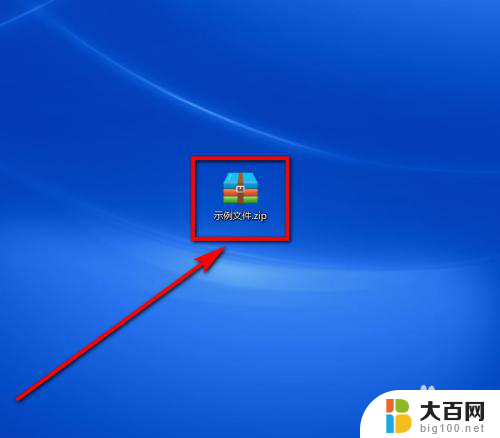
2.鼠标在需要删除的压缩包上【右击】,弹出右击快捷菜单,并在快捷菜单中点击【删除】
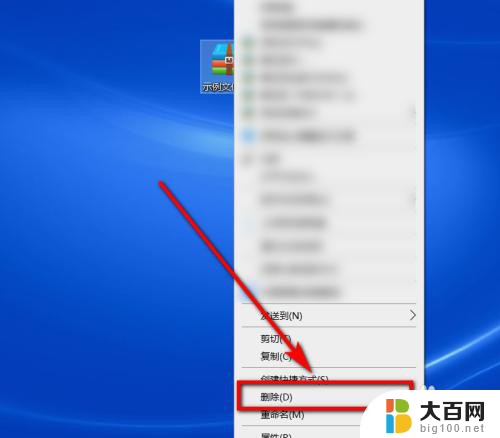
3.点击【删除】之后,压缩包便被删除并且移到【回收站】

4.在桌面上找到怕【回收站】并打开
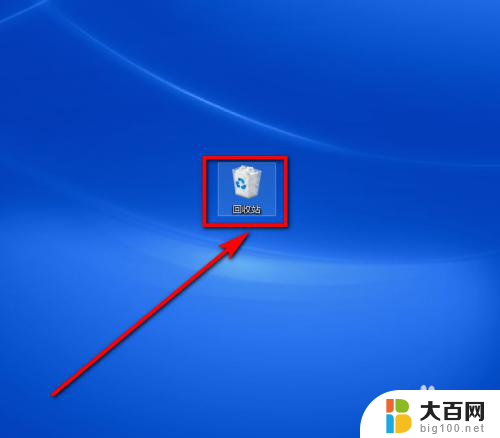
5.在【回收站】中,可以看到我们刚刚删除的压缩包

6.在此压缩包上【右击】,弹出快捷菜单,再次选择【删除】
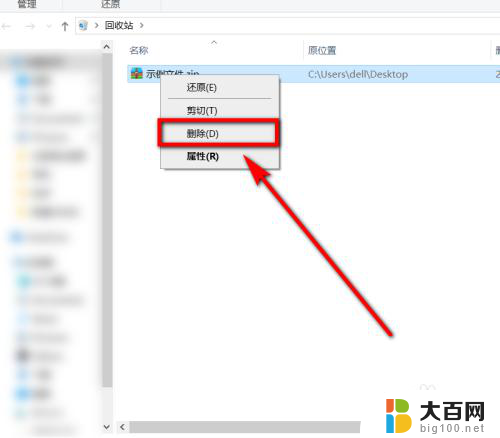
7.弹出删除确认框,选择【确认】,该压缩包就被彻底删除了
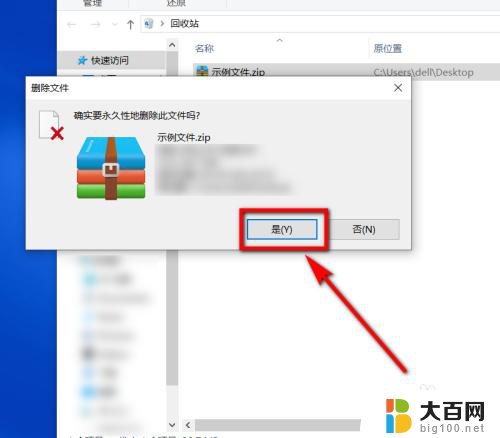
8.总结:
①找到需要删除的压缩包,
②鼠标在需要删除的压缩包上【右击】。弹出右击快捷菜单,并在快捷菜单中点击【删除】
③点击【删除】之后,压缩包便被删除并且移到【回收站】
④在桌面上找到怕【回收站】并打开,在【回收站】中,可以看到我们刚刚删除的压缩包
⑤在此压缩包上【右击】,弹出快捷菜单,再次选择【删除】
⑥弹出删除确认框,选择【确认】,该压缩包就被彻底删除了
以上就是电脑压缩包如何删除的全部内容,如果你遇到了同样的情况,可以参考这里的方法来处理,希望对大家有所帮助。
电脑压缩包怎么删除 压缩包删除步骤相关教程
- 电脑怎么压缩文件成压缩包 如何将文件压缩成压缩包
- 如何弄文件压缩包 文件压缩包制作步骤
- 电脑如何解压压缩包 压缩文件包解压方法
- 电脑文件夹怎么压缩成压缩包 文件夹如何压缩成压缩包
- 为什么压缩包解压失败 压缩包解压失败可能的原因
- 怎么变成压缩包 怎样把文件打包成压缩包
- 压缩包怎么添加密码 压缩文件设置密码步骤
- 两个文件怎么压缩到一个压缩包 如何将多个文件打包成一个压缩包
- 电脑怎么把图片打包成压缩包 怎么将多张照片打包成一个压缩包
- 文件夹咋样压缩成压缩包 如何将文件夹压缩成压缩包
- 苹果进windows系统 Mac 双系统如何使用 Option 键切换
- win开机不显示桌面 电脑开机后黑屏无法显示桌面解决方法
- windows nginx自动启动 Windows环境下Nginx开机自启动实现方法
- winds自动更新关闭 笔记本电脑关闭自动更新方法
- 怎样把windows更新关闭 笔记本电脑如何关闭自动更新
- windows怎么把软件删干净 如何在笔记本上彻底删除软件
电脑教程推荐